윈도우 8 관리자 권한 설정을 통해 윈도우 8에서 항상 관리자 권한 얻도록 하면, 윈도우 8 사용시 프로그램 사용이나 윈도우 8 설정시 마다 윈도우 8 관리자 권한 얻기 위해 '관리자 권한이 필요합니다'라는 메시지를 확인하고 클릭할 필요 없이 윈도우 8을 관리자 권한으로 사용할 수 있습니다. 윈도우 8 관리자 권한 설정을 통해 윈도우 8 설정 및 사용이나 모든 프로그램을 항상 관리자 권한 얻기 설정을 하면, 윈도우 8 사용시 '관리자 권한이 필요 합니다.'란 메시지 없이 편리하게 사용할 수 있는데, 이번 포스팅에서는 윈도우 8 관리자 권한 설정으로 항상 관리자 권한 얻기에 대해 소개해 드리도록 하겠습니다.

윈도우 8 관리자 권한 설정을 윈도우 8 사용이나 프로그램 등 항상 관리자 권한으로 실행하기 위해서는 먼저 윈도우 8 단축키 '윈도우+X'를 눌러 제어판으로 선택하거나, Start8 등의 윈도우 8 시작 버튼 프로그램을 사용하는 경우에는 윈도우 8 시작 -제어판을 선택하면 됩니다. 참고로 윈도우 8을 항상 관리자 권한으로 사용하는 경우에는 윈도우 8의 기본적인 앱 들을 사용할 수 없는 단점도 있기 때문에 터치스크린 기능의 노트북이나 태블릿PC 등이 아닌 PC환경에서 사용하는 것이 좋습니다.

윈도우 8 관리자 권한 설정을 통해 윈도우 8 사용시 항상 관리자 권한을 얻기 위해 윈도우 8 제어판의 모든제어판 항목 - 사용자 계정을 선택한 다음, 사용자 계정 하단의 '사용자 계정 컨트롤 설정 변경'을 선택 합니다.

윈도우 8의 사용자 계정 컨트롤 설정에서 '컴퓨터 변경 내용에 대한 알림 조건 선택' 항목을 기본값에서 알리지 않음으로 설정을 하면, 윈도우 8 관리자 설정이 되어 프로그램 실행이나 설정 등의 윈도우 8 사용시 '관리자 권한이 필요합니다.'란 메시지 없이 윈도우 8을 항상 관리자 권한으로 사용이 가능 합니다.

윈도우 8 관리자 권한 설정으로 항상 관리자 권한 얻는 방법 중 윈도우 8 제어판의 사용자 계정 컨트롤 설정 이외에 윈도우 8 레지스트리 편집기를 이용하는 방법은 먼저, 윈도우 8 단축키 '윈도우+R'키를 눌러 실행창에 'regedit'를 입력하여 레지스트리 편집기를 실행 다음 EnableLUA 값을 수정해 주면 됩니다.

윈도우 8을 항상 관리가 권한으로 사용하는 방법 중 레지스트리 편집기를 이용하는 방법은 위의 레지스트리 경로로 이동하여 EnableLUA 값을 1에서 0으로 수정해 주면 되는데, 윈도우 8에서 레지스트리 관리자 권한 문제로 레지스트리 값이 수정이 안되는 경우에는 관련 포스팅 '윈도우 8 레지스트리 편집기 관리자 권한 변경하는 방법'을 참조하면 됩니다. 참고로 윈도우 8 관리자 권한 설정으로 항상 관리자 권한 얻기를 선택하면 앱이 실행이 안되기 때문에 윈도우 8에서 앱을 사용하지 않는 경우에만 위의 방법을 이용하기 바랍니다.이상, 윈도우 8 관리자 권한 설정으로 항상 관리자 권한 얻기에 대한 간단한 소개 였습니다.

윈도우 8 관리자 권한 설정을 윈도우 8 사용이나 프로그램 등 항상 관리자 권한으로 실행하기 위해서는 먼저 윈도우 8 단축키 '윈도우+X'를 눌러 제어판으로 선택하거나, Start8 등의 윈도우 8 시작 버튼 프로그램을 사용하는 경우에는 윈도우 8 시작 -제어판을 선택하면 됩니다. 참고로 윈도우 8을 항상 관리자 권한으로 사용하는 경우에는 윈도우 8의 기본적인 앱 들을 사용할 수 없는 단점도 있기 때문에 터치스크린 기능의 노트북이나 태블릿PC 등이 아닌 PC환경에서 사용하는 것이 좋습니다.

윈도우 8 관리자 권한 설정을 통해 윈도우 8 사용시 항상 관리자 권한을 얻기 위해 윈도우 8 제어판의 모든제어판 항목 - 사용자 계정을 선택한 다음, 사용자 계정 하단의 '사용자 계정 컨트롤 설정 변경'을 선택 합니다.

윈도우 8의 사용자 계정 컨트롤 설정에서 '컴퓨터 변경 내용에 대한 알림 조건 선택' 항목을 기본값에서 알리지 않음으로 설정을 하면, 윈도우 8 관리자 설정이 되어 프로그램 실행이나 설정 등의 윈도우 8 사용시 '관리자 권한이 필요합니다.'란 메시지 없이 윈도우 8을 항상 관리자 권한으로 사용이 가능 합니다.

윈도우 8 관리자 권한 설정으로 항상 관리자 권한 얻는 방법 중 윈도우 8 제어판의 사용자 계정 컨트롤 설정 이외에 윈도우 8 레지스트리 편집기를 이용하는 방법은 먼저, 윈도우 8 단축키 '윈도우+R'키를 눌러 실행창에 'regedit'를 입력하여 레지스트리 편집기를 실행 다음 EnableLUA 값을 수정해 주면 됩니다.

※ 레지스트리 경로: HKEY_LOCAL_MACHINE\SOFTWARE\Microsoft\Windows\CurrentVersion\Policies\System
※ 관련 포스팅: 윈도우 8 레지스트리 편집기 관리자 권한 변경하는 방법
※ 관련 포스팅: 윈도우 8 레지스트리 편집기 관리자 권한 변경하는 방법
윈도우 8을 항상 관리가 권한으로 사용하는 방법 중 레지스트리 편집기를 이용하는 방법은 위의 레지스트리 경로로 이동하여 EnableLUA 값을 1에서 0으로 수정해 주면 되는데, 윈도우 8에서 레지스트리 관리자 권한 문제로 레지스트리 값이 수정이 안되는 경우에는 관련 포스팅 '윈도우 8 레지스트리 편집기 관리자 권한 변경하는 방법'을 참조하면 됩니다. 참고로 윈도우 8 관리자 권한 설정으로 항상 관리자 권한 얻기를 선택하면 앱이 실행이 안되기 때문에 윈도우 8에서 앱을 사용하지 않는 경우에만 위의 방법을 이용하기 바랍니다.이상, 윈도우 8 관리자 권한 설정으로 항상 관리자 권한 얻기에 대한 간단한 소개 였습니다.
반응형
'운영체제 > Windows 8' 카테고리의 다른 글
| 윈도우 8 작업 표시줄 알림영역 아이콘 표시 설정하는 방법 (14) | 2013.04.23 |
|---|---|
| 윈도우 8 홈그룹 끄기 및 홈그룹 삭제하는 방법 (2) | 2013.04.21 |
| 윈도우 8 인터넷 익스플로러 관리자 권한으로 실행하는 방법 (6) | 2013.04.15 |
| 윈도우 8 시작 프로그램 관리하는 방법 (8) | 2013.03.24 |
| 윈도우 8 백업 방법 중 윈도우 8 시스템 이미지 만들기 (8) | 2013.03.22 |


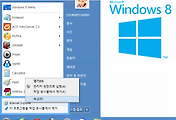

댓글